
Índice:
- Etapa 1: produziu meu tópico
- Etapa 2: Materiais Preparados
- Etapa 3: Programação Arduino concluída
- Etapa 4: Construir o circuito elétrico
- Etapa 5: pequena decisão ~
- Etapa 6: conduzido ao sucesso final
- Etapa 7: lâmpadas LED fixas e botão na caixa
- Etapa 8: projetou o exterior
- Etapa 9: Teste Final
- Etapa 10: Como me sinto sobre este projeto e meu produto final?
- Autor John Day [email protected].
- Public 2024-01-30 11:37.
- Última modificação 2025-01-23 15:03.

Ola pessoal! Eu sou Irisa Tsai de Taipei, Taiwan. Eu sou um aluno do nono ano na Escola Internacional Kang Chiao. Kang Chiao é uma escola localizada no alto da montanha com cursos abrangentes que os alunos podem fazer. Diferentes tipos de matérias estão disponíveis em minha escola, como Studio Arts, impressão 3D e aulas de ilustrador Adobe, clube de orquestra e, claro, matemática, ciências, estudos sociais e idiomas. Kang Chiao promove um estilo de educação autorregulado em que os alunos podem se inspirar e desenvolver múltiplas habilidades que os tornam apaixonados. Além disso, Kang Chiao oferece o Programa de Ensino Médio do IB para alunos do sétimo ao décimo ano e AP e Diploma IB para alunos do décimo primeiro e décimo segundo ano. É este ambiente que me permite experimentar o programa Arduino e terminar um projeto pessoal sozinho.
O nome do meu produto final é “Você tem um botão para apertar”. Como o tema do aparelho é incentivar as crianças quando deveriam tomar remédios, o nome ecoa o objetivo do aparelho. A frase “Você tem um botão para apertar” refere-se a quando os pais dão este dispositivo a seus filhos e os ajudam a melhorar os sentidos musicais, bem como a coordenação muscular.
É um período de sofrimento para terminar este projeto, pois não sou totalmente bom em programação. No entanto, eu consigo! Portanto, com a ajuda do meu instrutor, Sr. David Huang, espero compartilhar esta ideia e dispositivo para todos no mundo. Publiquei este site com explicação detalhada de cada etapa e inspiração (ideia), bem como imagens vívidas. É um prazer apresentar meu projeto final do Arduino para este ano letivo para você. Vamos continuar!
Etapa 1: produziu meu tópico
Os bebês não estão familiarizados com a coordenação e o uso dos músculos das mãos. Então, eu quero criar um dispositivo que melhore esse problema. Portanto, incluí um botão no meu dispositivo. Na verdade, adicionei um alto-falante que toca 5 notas de Do, Re, Mi, Fa, So, o que melhora o senso musical dos bebês. É quando meu dispositivo não só consegue coordenar o uso dos músculos das mãos dos bebês, mas também melhora o senso musical dos bebês.
A ideia foi modificada várias vezes com a aprovação final do meu instrutor: Sr. David Huang.
Etapa 2: Materiais Preparados
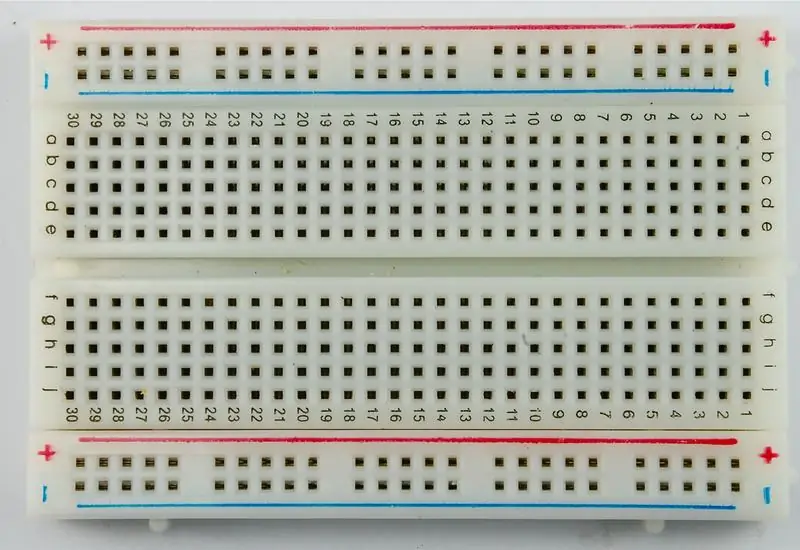


Para este dispositivo, precisamos:
- 5 lâmpadas LED (amarelo x2, azul, verde, vermelho)
- 1 botão
- Cabeçalhos de 2 pinos
- 17 fios
- 6 resistências
- 1 alto-falante
- 1 placa de ensaio
- 1 linha USB
- 8 papéis coloridos A5 (azul claro e escuro) (21cm x 12,4cm)
- 1 canivete
- 1 caixa (31 cm x 20,5 cm x 12 cm)
- 50 adesivos fofos
- Fita dupla-face (33cm)
- 1 placa Arduino Leonardo
- 1 armazenamento de energia móvel
Etapa 3: Programação Arduino concluída
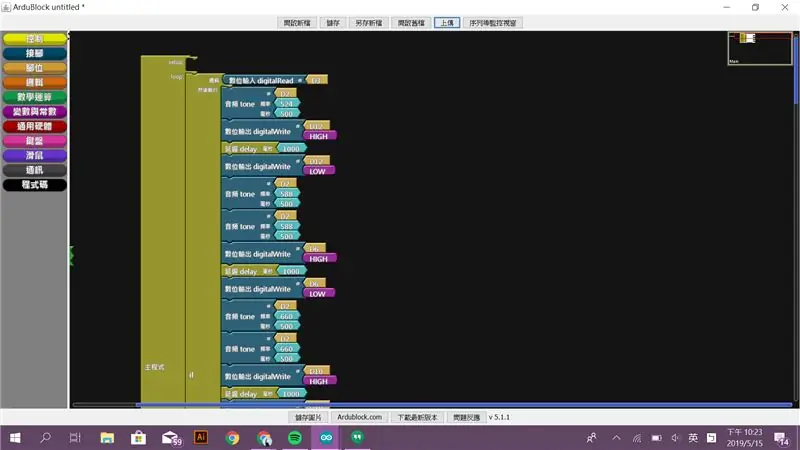
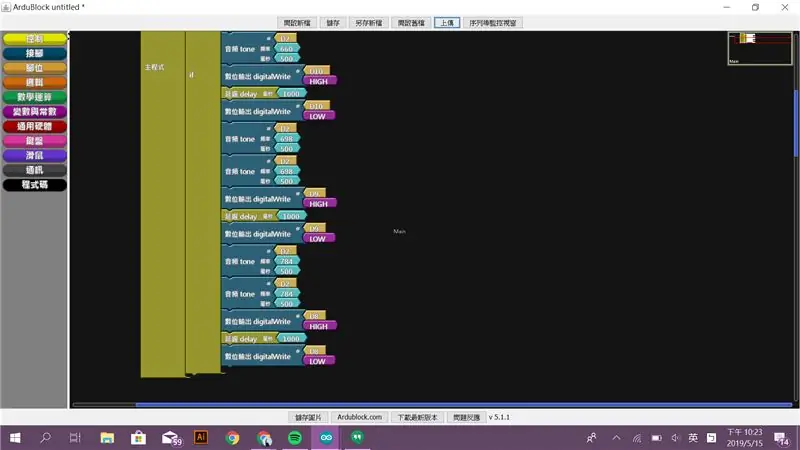
Para este caso, usei a função adicional do Arduino - Ardublock para finalizar o programa especializado. Ardublock opera de forma semelhante ao zero. ArduBlock permite aos usuários programar com uma lista ajustada de blocos de código. Depois que os usuários carregam seu programa, o Arduino irá interpretar para a linguagem normal automaticamente. Ardublock é uma ferramenta eficiente para iniciantes em Arduino.
Introdução ao arduino.cc
As 2 imagens são o programa final que escrevi no Ardublock, e o idioma inserido é traduzido automaticamente pelo próprio Arduino para o programa normal. Em seguida, inseri meu programa Arduino (acima) por meio do editor online da web em https://www.arduino.cc/. Este é meu programa Arduino:
Como editar o programa em arduino.cc (veja com a ordem: primeiro-segundo-terceiro..etc):
Etapa 4: Construir o circuito elétrico
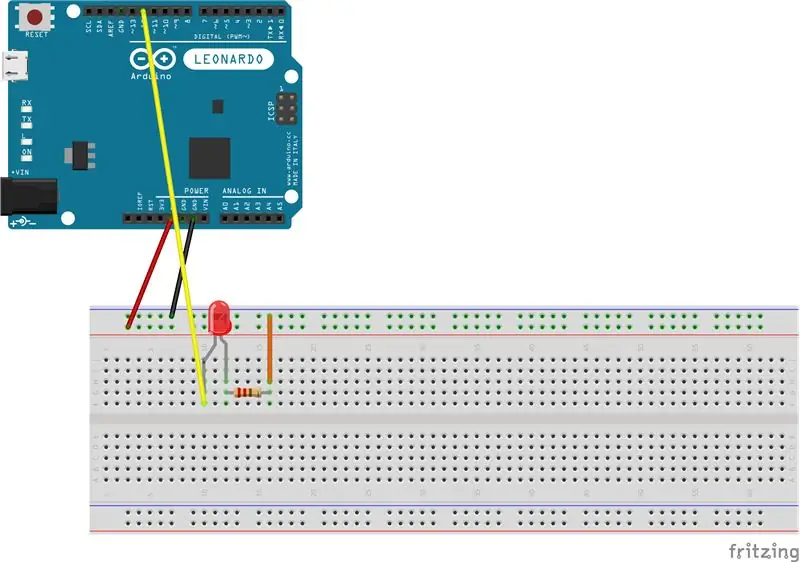
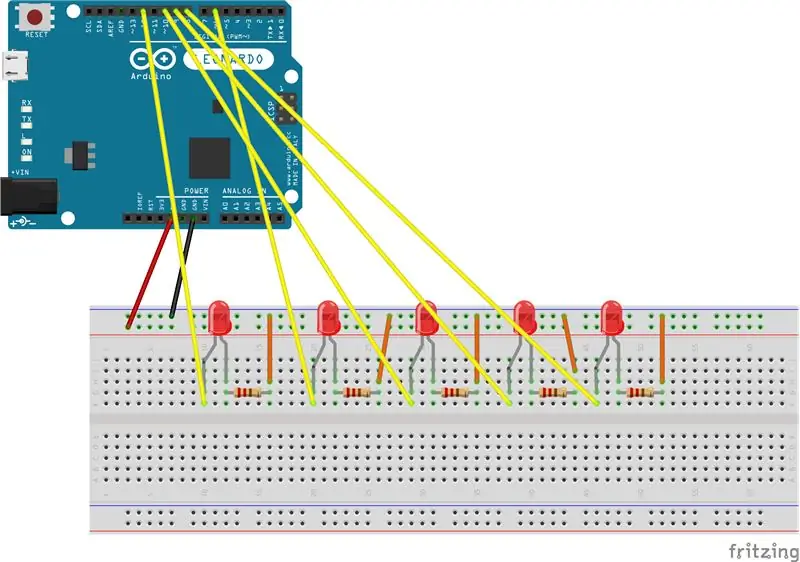
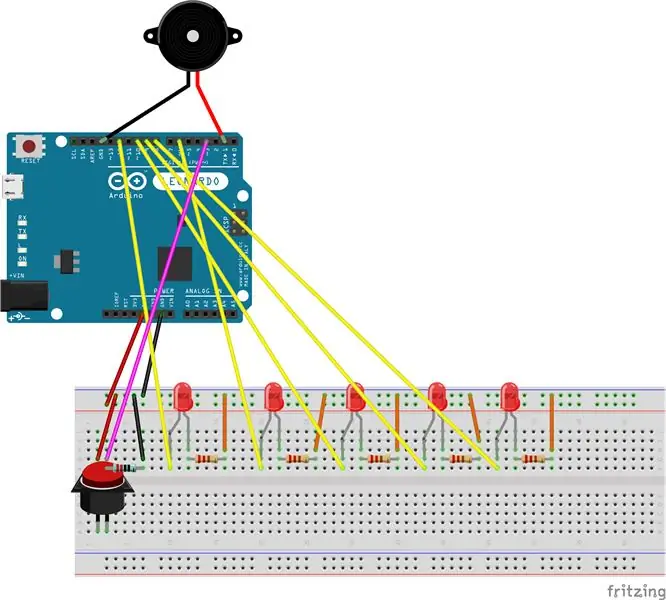
O circuito elétrico do meu projeto é bastante simples. No processo de construção, usei os slides que meu instrutor usava anteriormente como uma ferramenta de ensino para ter certeza de que o construí corretamente. Além disso, abro a guia Ardublock para corresponder aos pinos que escolhi. No geral, terminei a construção do circuito bem rápido. Além disso, eu coordenaria a posição de cada material quando encaixasse a placa de ensaio inteira no exterior que projetei.
Para as 5 lâmpadas LED, usei o mesmo princípio para construir 5 circuitos idênticos. Veja a D12 como exemplo, o princípio do circuito que usei parece ser a foto maior. Como a ordem dos pinos que escrevi é: D12, D6, D10, D9 e D8, tenho que combinar os pinos no programa com o circuito. O resultado de 5 lâmpadas LED parece uma foto vertical. As cores das lâmpadas LED são: amarelo, verde, azul, vermelho, amarelo.
Combinado com o alto-falante e o botão, todo o circuito elétrico do meu dispositivo se parece com a foto inferior direita.
Introdução de Fritzing
O programa que desenhei para meu circuito Arduino é o Fritzing: https://fritzing.org/home/. Recomendo fortemente este programa porque é rápido e todos os elementos estão disponíveis neste aplicativo. Os usuários só precisam criar uma conta no site fornecido com sua conta do google mail, baixar o formato que corresponde ao seu laptop (mac ou windows …), descompactá-lo e abrir a guia! O aplicativo também oferece várias opções de download, como png, jpg, pdf … etc.
Etapa 5: pequena decisão ~


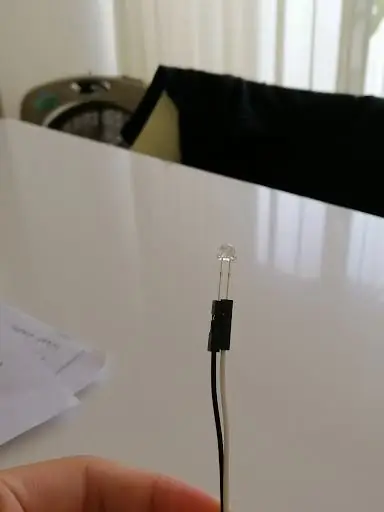
Depois de completar o circuito elétrico, descobri que as lâmpadas LED são muito curtas com base no meu design exterior. Portanto, usei cabos de aço extras que desempenham o papel de cabos de extensão (foto à esquerda). Como uma lâmpada LED tem dois pinos, são necessários 10 fios extras. Eu ligo os pinos da lâmpada LED nas linhas de arame extras (fotos à direita) e conecto o pino das linhas de arame extras na placa de ensaio como no método original. (pequeno lembrete: não conecte os pinos de carga elétrica opostos !!!)
Agora, o comprimento das lâmpadas LED está estendido e posso inseri-las na caixa sem limitação de comprimento.
Etapa 6: conduzido ao sucesso final
Eu modifiquei o programa várias vezes. Por exemplo, eu configurei formalmente o período de tempo em que as lâmpadas acenderam é de 2 segundos. Mas descobri que o comprimento é muito longo e as crianças não se sentem atraídas. Então eu mudei para 0,5 segundos eventualmente. Além disso, durante o processo, a 4ª e a 5ª lâmpadas atuam incorretamente. Dei uma olhada no circuito elétrico, descobri que o fio continua invertido e precisa ser consertado. Depois de tantos testes, tanto o programa quanto o circuito elétrico deram certo. Eu me senti muito grato e estava pronto para passar para a próxima etapa: projetar o exterior.
Etapa 7: lâmpadas LED fixas e botão na caixa

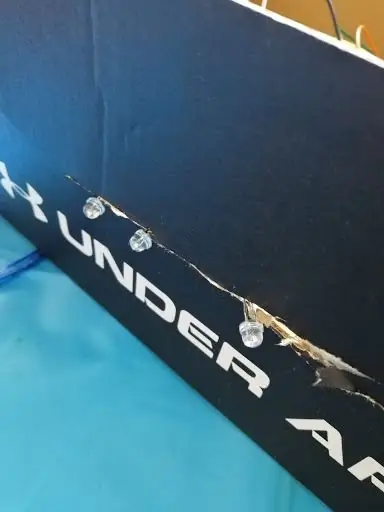


Escolhi uma caixa de 31cm x 20,5cm x 12cm. É uma caixa de sapatos Under Armour de tamanho masculino 10.5. Para inserir 5 lâmpadas de LED na lateral da caixa, cortei uma linha horizontal e coloquei 5 lâmpadas de LED nela. Agora, as pessoas podem ver claramente as lâmpadas pela aparência da caixa. Porém, descobri que as lâmpadas se moveriam e tenho que pará-las. Para isso, cortei 5 pequenas linhas verticais e girei as lâmpadas 90 graus e as inseri na lacuna de modo que não vão a lugar nenhum e apenas fiquem onde eu quero que estejam. Para o botão, fiz um pequeno furo e cortei uma linha vertical e horizontal. Então, recebo 4 triângulos. Dobrei esses 4 triângulos para fora, então haverá uma forma de losango e posso colocar o botão nela. O resultado final parece com a última foto.
Vídeo de sucesso final:
Etapa 8: projetou o exterior
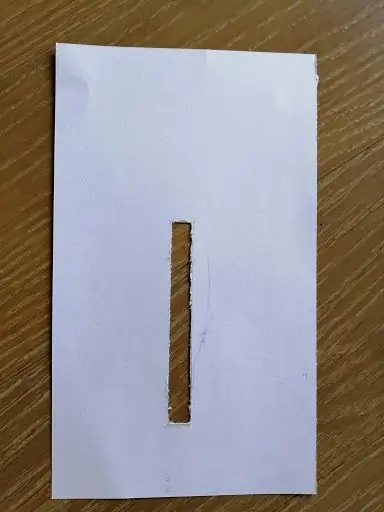


Não gosto da cor da caixa - preta. Portanto, decidi cobri-lo com papéis coloridos. Comprei papéis A5 de cor azul. Uma vez que este dispositivo é para crianças pequenas, uma aparência atraente é definitivamente necessária. Então, colei 50 adesivos em 4 lados da minha caixa. Para o lado que tem lâmpadas LED e botão, foi bem complicado cortar a área exata. Em primeiro lugar, peguei um papel A5 branco na caixa e usei um lápis para desenhar linhas abstratas. O retângulo que cortei tem 9,4 cm x 1 cm. Como resultado, todas as lâmpadas são visíveis para os usuários. E este link de vídeo explica como formei um losango em papel A5 para o botão:
Vídeo de perspectiva do produto final:
Etapa 9: Teste Final

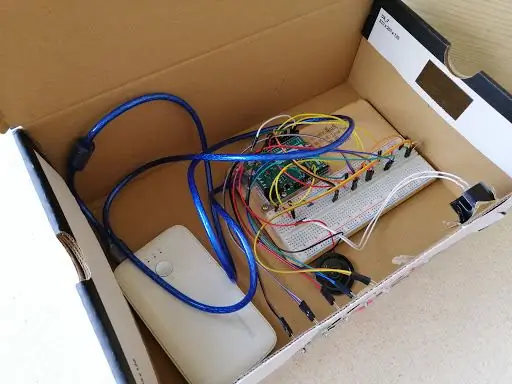
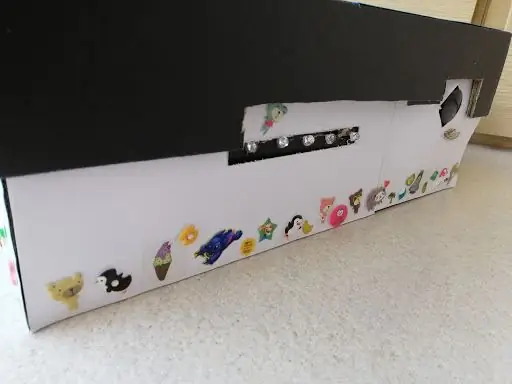
Após todo o processo, finalmente terminei meu projeto arduino - você tem um botão para pressionar o dispositivo. Este é o vídeo de teste final:
TERMINEI !
Etapa 10: Como me sinto sobre este projeto e meu produto final?
Este projeto é a tarefa mais divertida que já fiz.
- Temos que criar nosso próprio tópico, que não existe nenhuma ideia semelhante na Internet global.
- Nós programamos, testamos e aprendemos com o fracasso.
- Preparamos os materiais e montamos o circuito elétrico por conta própria
- Nós projetamos o exterior e a aparência do dispositivo.
- Verificamos se todas as partes do dispositivo estão corretas.
- Registramos cada decisão por fotografia e filmagem.
- Escrevemos este plano de ensino para compartilhar o procedimento com pessoas de todo o mundo.
Ao longo de todo o processo, tentei e tentei. Como mencionei, aprendi com o fracasso. Por exemplo, eu me esforcei mais ao programar. No entanto, olhei para os slides compartilhados pelo Sr. David Huang e discuti com meus colegas para descobrir onde errei. Por isso, senti gratidão a todos que me orientam para o sucesso final do produto e deste site.
Quando olhei para o meu produto final no instante em que o terminei, tive a sensação de realização. Admirei meu coração empenhado. A partir de todo o processo, explorei meu potencial e também experimentei a sensação de inventar coisas.
No final deste plano de aula, quero agradecer especialmente ao Sr. David Huang por me guiar no caminho certo. Além disso, meus colegas de classe, que me incentivaram quando quase desisti de fazer este projeto. Sem vocês, o produto "Você tem um botão para pressionar" não existirá. Por fim, agradeço a mim mesmo, que continua com grande esforço.
Este é o fim deste plano de aula. Espero que gostem ~
PS. Se você tiver mais perguntas, sinta-se à vontade para me enviar um e-mail (como eu serei um aluno do décimo ano no próximo semestre, meu endereço de e-mail mudará então …)
Agora - 31 de agosto: [email protected]
1 de setembro - futuro: [email protected]
OBRIGADO ~
Recomendado:
Microcontrolador AVR. Alterne os LEDs usando um botão de pressão. Botão Debouncing: 4 etapas

Microcontrolador AVR. Alterne os LEDs usando uma chave de botão. Push Button Debouncing: Nesta seção, aprenderemos como fazer o código do programa C para ATMega328PU para alternar o status dos três LEDs de acordo com a entrada de uma chave de botão. Além disso, exploramos uma solução para o problema de ‘Switch Bounce’. Como de costume, nós teremos
Faça você mesmo USB-C para cabo de fone de ouvido MMCX (se você não pode comprar, construa!): 4 etapas

Faça você mesmo USB-C para cabo de fone de ouvido MMCX (se você não pode comprar, construa!): Depois de muita frustração, tentando, sem sucesso, encontrar uma solução USB-C para meus fones de ouvido de última geração com conectores MMCX removíveis, decidi remendar juntos um cabo usando um conversor digital para analógico USB-C adaptado e um cabo de 3,5 mm para MMCX
Como obter música do site de QUASE ANY (Haha) (Contanto que você possa ouvi-la, você pode obtê-la Ok, tudo bem, se ela estiver incorporada em Flash, talvez você não consiga) EDITAD

Como obter música do site de QUASE ANY (Haha) (Contanto que você possa ouvi-la, você pode obtê-la … Ok, tudo bem, se ela estiver incorporada em Flash, talvez você não consiga) EDITADA !!!!! Informações Adicionadas: se você alguma vez vai a um site e toca uma música que você gosta e quer, então aqui está o instrutivo para você - não é minha culpa se você bagunçar alguma coisa (a única maneira de acontecer é se você começar a deletar coisas sem motivo ) Eu consegui ouvir música para
Caixa de luz dobrável para quem tem pouco espaço e dinheiro: 12 etapas (com fotos)

Caixa de luz dobrável para quem tem pouco espaço e dinheiro: decidi aceitar o desafio de criar uma caixa de luz dobrável e acessível para pessoas que podem ter pouco espaço e dinheiro. O problema que encontrei com muitas das caixas de luz de núcleo de espuma acessíveis é que toda vez que você quiser fazer
Tem estéreo e não tem arnês ?: 6 etapas

Tem um estéreo e nenhum chicote ?: Eu comprei um Pioneer AVIC-F700BT, era um negócio, então estava faltando o chicote de fios do pré-amplificador. Há momentos em que você descobre que faltam alguns acessórios em um som de carro barato (isso é tudo que direi sobre isso). Ao fazer isso, você precisará de um chicote de fios. EU
